- Partie 1: Pourquoi les gens ont besoin de Convertir Apple Musique en MP3?
- Partie 2: le meilleur convertisseur Apple Musique vers MP3 – TuneMobie Apple Musique Convertisseur
- Partie 3: 5 étapes pour convertir Apple Musique en MP3 par lots
Pourquoi les gens ont besoin de Convertir Apple Musique en MP3?
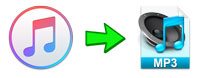
Apple Musique chansons ne peuvent être écoutées que sur un appareil disposant d'un abonnement Apple Musique valide. Les appareils mobiles doivent être watchOS, tvOS, iOS 8.4+ ou Android 4.3+, conformément aux exigences de Apple Musique. De nombreux devices tels que iPod Nano, iPod Shuffle, lecteurs MP3 standard, PSP, Sony Walkman ne peuvent pas être utilisés pour écouter des pistes Apple Musique, même si vous les avez téléchargés sur un PC car ils sont protégés au format M4P qui est incompatible avec les appareils et n'ont aucun moyen d'autoriser avec votre Apple ID. En outre, de nombreuses personnes souhaitent utiliser les pistes Apple Musique préférées comme musique de fond dans un logiciel de montage vidéo ou un logiciel de création de DVD comme iMovie, Final Cut, Filmora, etc., et trouvé des pistes Apple Musique ne peuvent pas être importés.
Par conséquent, beaucoup de gens posent la question ou quelque chose de similaire: "J'ai téléchargé des pistes Apple Music au format M4P, comment puis-je obtenir Apple Music au format MP3?"
Pour résoudre un tel problème, vous peut-etre utiliser un enregistreur audio pour la lecture et l'enregistrement, mais cela est inefficace et prend beaucoup de temps. Nous vous présentons ici un convertisseur professionnel Apple Musique en MP3.
Le meilleur convertisseur Apple Musique vers MP3 – TuneMobie Apple Music Converter
Vos pistes Apple Music téléchargées sont au format M4P protégé et ne peuvent pas être converties par la plupart des convertisseurs audio du marché. Toutefois, TuneMobie Apple Musique Convertisseur peut convertir Apple Musique en MP3.Et il est le plus puissant convertisseur comparé à d'autres produits similaires en raison de ses fonctions étonnantes et avancées décrites ci-dessous.
- Convertir Apple Musique en MP3 par lot sur tout appareil
- Préserver tout les tags ID, y compris titre, artiste, album, genre, numéro de piste, numéro de disque etc.
- Conservez 100% de la qualité audio originale et des métadonnées
- Convertir directement en MP3 même sans télécharger de pistes Apple Musique dans la bibliothèque iTunes (Windows uniquement)
- Renommez et organisez les fichiers MP3 en sortie avec des tags ID et des caractères tels que des tirets, des barres obliques et des espaces.
- Convertir Apple Musique en MP3 jusqu'à 16 fois plus rapide pour gagner un temps
- Compatible entièrement avec les derniers Windows 10, macOS Catalina et iTunes
5 étapes pour convertir Apple Musique en MP3 par lot
Étape 1: Lancez TuneMobie Apple Musique Convertisseur
Lancez TuneMobie Apple Musique Convertisseur et iTunes sera également lancé automatiquement. Les pistes Apple Musique, livres audio et autres fichiers multimédias de la bibliothèque iTunes seront répertoriés comme playlist dans le panneau de gauche. Veuillez noter que les Apple Musique playlists créées par Apple seront répertoriées en tant que listes séparées au bas du panneau de gauche..

Étape 2: Sélectionnez des pistes de Apple Musique
Cliquez sur une playliste et vous verrez qu'il y a une case à cocher avant chaque piste Apple Musique. Vous pouvez cocher la case pour sélectionner plusieurs pistes Apple Musique ou cocher la première case pour sélectionner la liste entière. Quand une chanson Apple Musique est cochée, la pochette de l'album et le genre seront affichés.
Si vous ne pouvez pas trouver les pistes Apple Music que vous souhaitez convertir, utilisez simplement le champ de recherche intégré pour rechercher le titre de la chanson, le nom de l'artiste ou de l'album, et vous le retrouverez rapidement. Veuillez noter que vous n'avez pas besoin de télécharger les pistes Apple Musique sur votre PC ou Mac, assurez-vous simplement de les avoir ajoutées à votre bibliothèque iTunes.
Étape 3: Spécifiez MP3 comme format de sortie
Dans le panneau inférieur, vous pouvez trouver la liste des formats de sortie et spécifiez «MP3 - MPEG-1 Audio Layer 3» comme format de sortie. En fait, MP3 est également le format de sortie par défaut lors de la première utilisation. Si vous souhaitez conserver une qualité sans perte dans les fichiers MP3 de sortie, nous vous recommandons de sélectionner «MP3 - Haute qualité (48000Hz, Stéréo, 320 kbps)» dans la liste des profils, tandis que les pistes Apple Music sont à 256 kbps. Vous pouvez également définir le dossier de sortie ici.

Étape 4: Définir les options pour le nom de fichier et la vitesse de conversion
Cliquez sur le bouton Options pour ouvrir la boîte de dialogue Préférences et vous verrez quelques options utiles. Ici, vous pouvez ajuster la vitesse de conversion de 1X à 16X. Si vous n'avez pas téléchargé les pistes Apple Music sur un PC ou un Mac et que la connexion Internet n'est pas aussi rapide, vous pouvez ralentir la vitesse de conversion pour éviter tout problème. En générale, vous pouvez utiliser une vitesse 16X plus rapide pour gagner du temps.
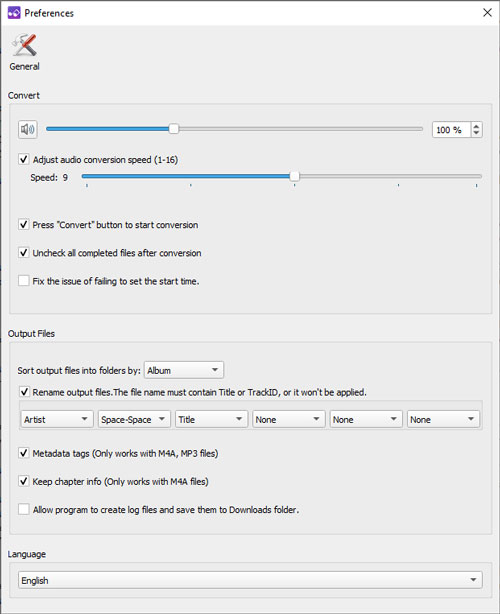
Étape 5: Commencer à convertir Apple Musique en MP3
Maintenant, cliquez simplement sur le bouton "Convertir" pour commencer à convertir les pistes Apple Music en MP3. Après la conversion, vous pouvez cliquer sur «Ouvrir le fichier de sortie» pour localiser les pistes Apple Music converties au format MP3. Une fois que vous avez obtenu des fichiers MP3, vous pouvez les copier sur des lecteurs PSP, Sony Walkman et MP3 ou les synchroniser avec iPod Nano, iPod Shuffle pour les lire, ou les utiliser comme musique de fond pour tout les logiciels de montage vidéo ou de création de DVD.

Mots finaux
Convertisseur d'Apple Musique au format MP3 ne vous permet que de profiter des pistes Apple Musique sur vos propres appareils. Nous ne vous encourageons pas à partager les fichiers de sortie MP3 sur Internet. Une fois que vous avez résilié votre abonnement Apple Musique, vous devez également supprimer les fichiers MP3 de sortie.
Remarque: TuneMobie Apple Musique Convertisseur peut également extraire l'audio des vidéos M4V achetées ou des vidéos personnelles importées et les enregistrer au format MP3. Si vous souhaitez profiter des films, TV shows ou vidéos musicales iTunes achetés sur des appareils non-Apple, vous pouvez essayer: M4V Convertisseur Plus. Si vous voulez avoir les deux programmes et payer moins, iTunes Convertisseur Toolkit sera le meilleur choix.